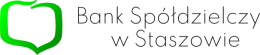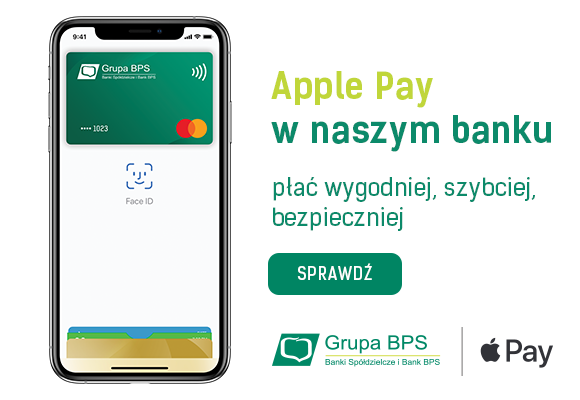- Firmy
- OFERTA
- FIRMY
- Karty i płatności
- Płatności mobilne
- Apple Pay
Oddział w Staszowie
28-200 Staszów, ul. Kościelna 25
tel.: 15 864 70 60
Godziny pracy:
| Poniedziałek | 730 – 1700 |
| Wtorek | 730 – 1700 |
| Środa | 730 – 1700 |
| Czwartek | 730 – 1700 |
| Piątek | 730 – 1700 |
| Sobota | Nieczynne |
Pozostałe placówki
Oddział w Bogorii
28-210 Bogoria, ul. Rynek 4
tel.: 15 867 40 18 lub 15 851 44 30
Godziny pracy:
| Poniedziałek | 830 – 1600 |
| Wtorek | 830 – 1600 |
| Środa | 830 – 1600 |
| Czwartek | 830 – 1600 |
| Piątek | 830 – 1600 |
| Sobota | Nieczynne |
Oddział w Iwaniskach
27-570 Iwaniska, ul. Opatowska 21
tel.: 15 860 12 02 lub 15 860 12 21
Godziny pracy:
| Poniedziałek | 830 – 1600 |
| Wtorek | 830 – 1600 |
| Środa | 830 – 1600 |
| Czwartek | 830 – 1600 |
| Piątek | 800 – 1530 |
| Sobota | Nieczynne |
Oddział w Rytwianach
28-236 Rytwiany, ul. Staszowska 8
tel.: 15 864 70 70 lub 15 832 14 14
Godziny pracy:
| Poniedziałek | 830 – 1600 |
| Wtorek | 830 – 1600 |
| Środa | 830 – 1600 |
| Czwartek | 830 – 1600 |
| Piątek | 830 – 1600 |
| Sobota | Nieczynne |
Aktualności

Data publikacji:
💳 Karta VISA wirtualna – nowoczesne i ekologiczne rozwiązanie od Banku Spółdzielczego w Staszowie. Sprawdź!

Data publikacji:
Bank Spółdzielczy w Staszowie ma swoje drzewo w Alei 500-lecia Staszowa. Wybraliśmy platana klonolistnego, drzewo symbolizujące długowieczność. Fotorelacja...
Promocje
Przydatne informacje
Kursy walut

| Waluta | Kupno | Sprzedaż |
|---|---|---|
| EUR | 4.2061 | 4.2561 |
| USD | 3.605 | 3.655 |
Ostatnia aktualizacja: 05.12.2025, 16:29
Stawki referencyjne

WIBOR 1M - średnie z poprzedniego miesiąca
4,37%
WIBOR 3M - średnie z poprzedniego miesiąca
4,28%
WIBOR 6M - średnie z poprzedniego miesiąca
4,17%
WIBOR 12M - średnie z poprzedniego miesiąca
4,14%
Referencyjna
4,00%
Lombardowa
4,50%
Redyskonta weksli
4,05%
Okresowo - stałe
9,02%
Godziny przelewów

Przelew międzybankowy przychodzący
ELIXIR
do 12:00 do 15:00 do 18:00
Przelew międzybankowy wychodzący
ELIXIR
13:30
Ekspres ELIXIR (Natychmiastowy)
24h